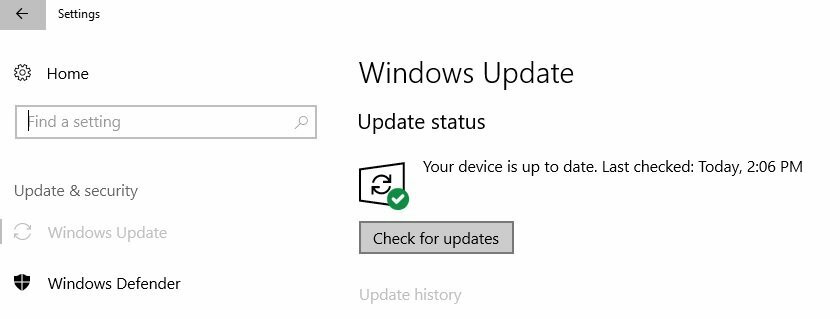سيحافظ هذا البرنامج على تشغيل برامج التشغيل الخاصة بك ، وبالتالي يحميك من أخطاء الكمبيوتر الشائعة وفشل الأجهزة. تحقق من جميع برامج التشغيل الخاصة بك الآن في 3 خطوات سهلة:
- تنزيل DriverFix (ملف تنزيل تم التحقق منه).
- انقر ابدأ المسح للعثور على جميع السائقين الإشكاليين.
- انقر تحديث برامج التشغيل للحصول على إصدارات جديدة وتجنب أعطال النظام.
- تم تنزيل DriverFix بواسطة 0 القراء هذا الشهر.
يبدو أن كل خطوة إلى الأمام تؤدي إلى خطوتين للخلف عندما يتعلق الأمر بتوزيع تحديثات Microsoft. ال تحديث أبريل لنظام Windows 10 أصابت عامة الناس بعد إجراء العديد من الاختبارات والإصلاحات على ثغرات أمنية مختلفة. ومع ذلك ، على الرغم من امتثال Redmond Giant لتوقعات تاريخ الإصدار ، النظام مليء بالقضايا، مما تسبب في فورة غضب الجمهور. حتى يتم فرزها ، يمكنك دائمًا الرجوع إلى إصدار سابق من Windows 10.
اليوم ، نقدم طريقتين للعودة إلى إصدار النظام السابق. تأكد من التحقق منها أدناه إذا كنت في حاجة ماسة للتخلص من تحديث أبريل.
كيفية التراجع عن تحديث أبريل لنظام Windows 10
- التراجع عن النظام
- التراجع عن قائمة التمهيد المتقدم
1: التراجع عن النظام
هناك طريقتان للتراجع عن تحديث أبريل لنظام Windows 10. يتم استخدام الطريقة الأولى من خلال النظام لأن الخيار موجود في تطبيق الإعدادات. استخدام هذه الطريقة يعني أنك قادر على الوصول إلى تطبيق الإعدادات في المقام الأول. على الرغم من أن هذا الإجراء لن يكلفك بياناتك وتطبيقاتك المثبتة ، ما زلنا نوصي بعمل نسخة احتياطية من كل شيء تراه يستحق قسم النظام. كما يقول المثل "مايكروسوفت ملا يأتي الحظ بمفرده "، لذلك لا يزال من الممكن أن تزداد الأمور سوءًا.
- اقرأ أيضًا: تم حظر إعدادات تردد الملاحظات في تحديث أبريل لنظام Windows 10
اتبع هذه الخطوات للتراجع عبر تطبيق الإعدادات:
- اضغط على مفتاح Windows + I لفتح ملفإعداداتبرنامج.
- إخترالتحديث والأمانالقطاع الثامن.
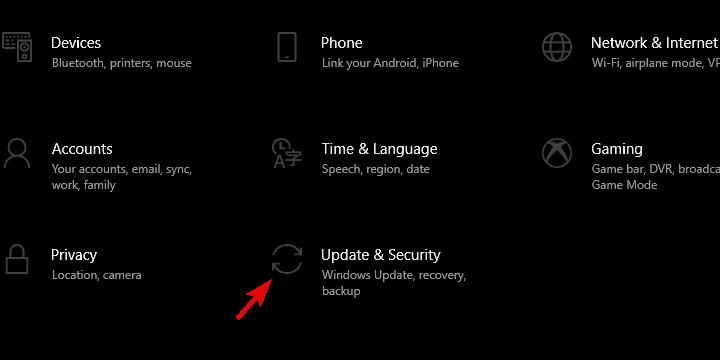
- حدد ملفاستعادةمن الجزء الأيمن.
- تحت عنوان "ارجع إلى الإصدار السابق من Windows 10”، انقر فوق البدء.

- احتفظ بملفاتك وابدأ في إجراء إعادة الضبط.
2: التراجع عن قائمة التمهيد المتقدم
من ناحية أخرى ، إذا كنت عالقًا في مأزق النظام ، فلن تتمكن من التمهيد والوصول إلى الإعدادات بطريقة قياسية. يمكنك القيام بذلك عن طريق التشغيل في الوضع الآمن ، ولكن ليس هناك حقًا حاجة ماسة للقيام بذلك. توفر قائمة التمهيد المتقدم خيار الرجوع إلى نسخة Windows 10 السابقة في بضع خطوات بسيطة.
- اقرأ أيضًا: قم بتنزيل KB4100375 ، أول تصحيح تحديث أبريل لنظام Windows 10
اتبع هذه الإرشادات لاستعادة تحديث أبريل لنظام Windows 10 عبر قائمة التمهيد المتقدم:
- انقطاع التيار الكهربائيجهاز الكمبيوتر الخاص بكثلاث مراتحتى الانتعاش متقدم تظهر البيئة.
- إخترخيارات متقدمة.
- حدد "ارجع إلى البناء السابق"الخيار وتأكيد الاختيار.
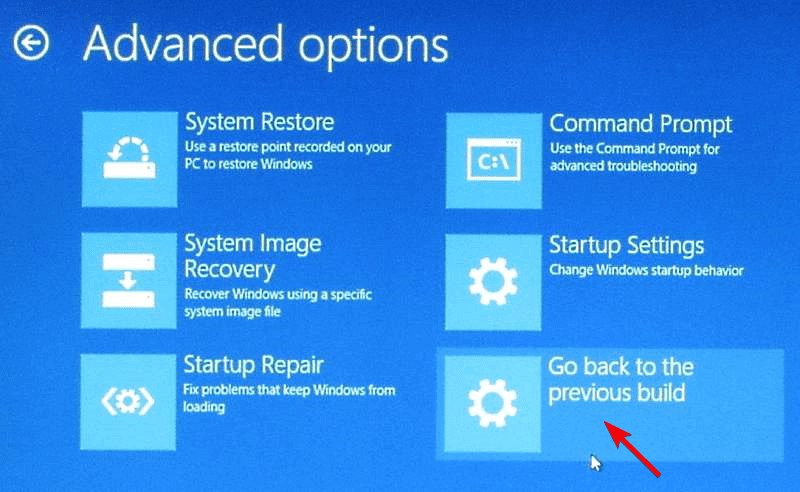
- انتظر حتى ينتهي الإجراء وأعد تشغيل الكمبيوتر.
هذا هو. نأمل ، بعد إعادة الرسم ، أن تتمكن من العودة إلى تجربة Windows 10 السلسة. على الأقل ، حتى تتعامل Microsoft مع المشكلات التي يعاني منها مستخدمو Windows 10 حول العالم. لا تنس مشاركة أسئلتك أو اقتراحاتك في قسم التعليقات أدناه. نحن نتطلع الى الاستماع منك.
القصص ذات الصلة التي يجب عليك التحقق منها:
- يعمل تحديث أبريل لنظام Windows 10 على تجميد Lenovo ThinkPad
- تقر Microsoft بأن تحديث أبريل لنظام Windows 10 يجمد أجهزة الكمبيوتر
- تم اكتشاف خطأ جديد: يعمل تحديث أبريل لنظام Windows 10 على تجميد أجهزة الكمبيوتر
- يؤدي تحديث Windows 10 April Update إلى تعطل الألعاب والتلعثم والأخطاء [FIX]